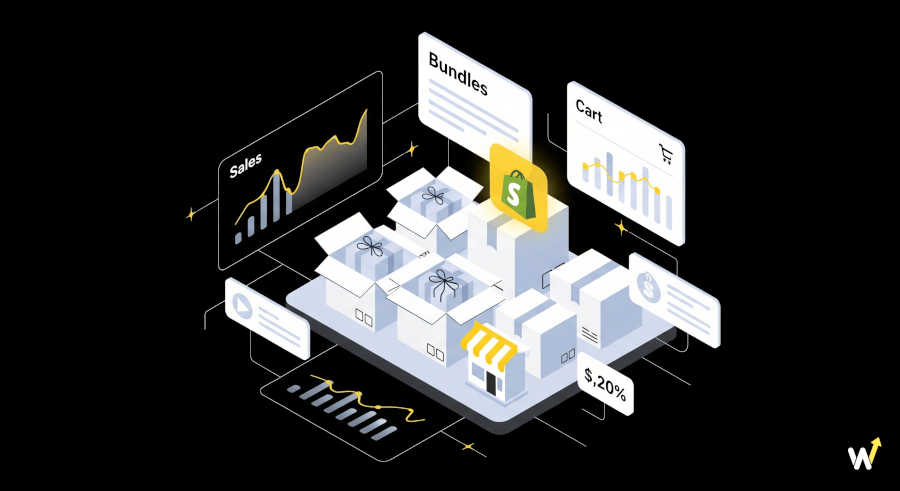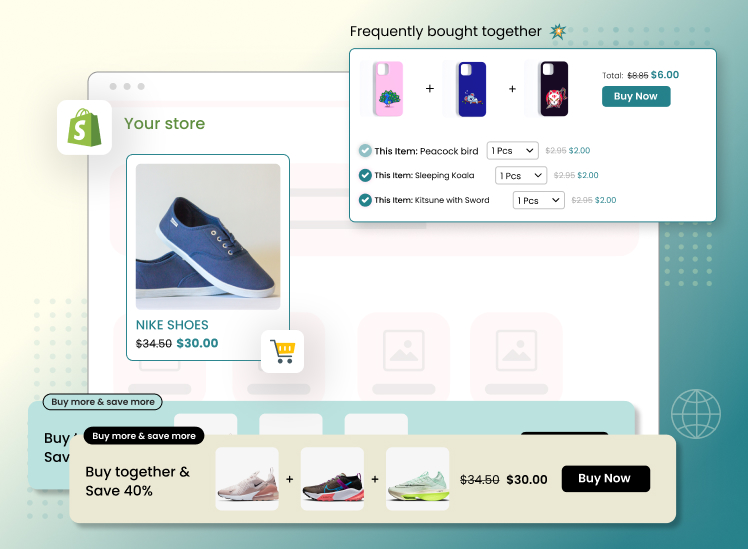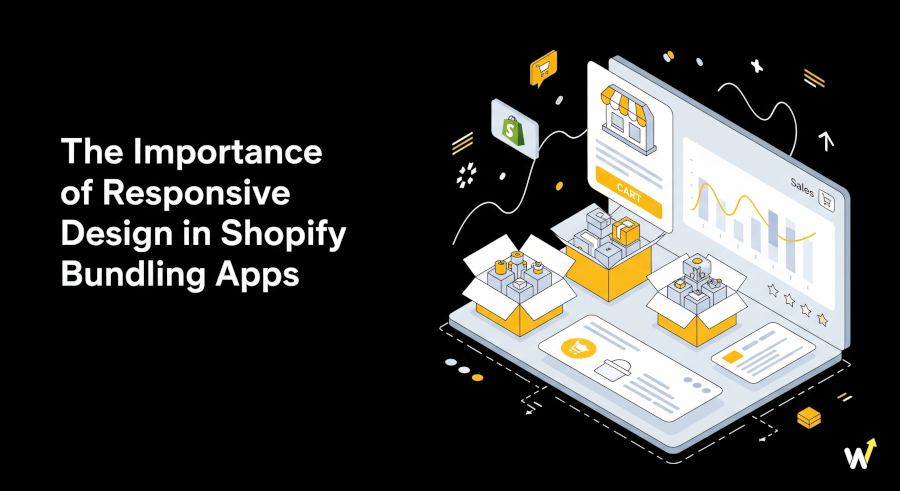Installare nuove app Shopify è entusiasmante, specialmente quando promettono di aumentare le vendite o le conversioni. Ma a volte, subito dopo aver aggiunto un'app bundle o upsell, potresti notare che il layout del tuo negozio appare interrotto, i pulsanti sono disallineati o le sezioni dei prodotti si spostano in modo strano.
Non preoccuparti: questo non significa che il tuo tema sia rovinato. È un problema comune causato da conflitti tema-app o sovrapposizioni di script e può essere risolto facilmente una volta che sai cosa sta succedendo dietro le quinte.
In questa guida, ti guideremo passo dopo passo su come identificare, risolvere e correggere i glitch di layout/interfaccia utente dopo l'installazione di un'app bundle o upsell di Shopify come Wizio, anche se non sei uno sviluppatore.
Perché si verificano glitch di layout e interfaccia utente dopo l'installazione di app Shopify?
Prima di immergerti nelle soluzioni, è utile capire perché il layout di Shopify potrebbe rompersi dopo l'installazione di un'app.
La maggior parte delle app bundle o upsell, inclusa Wizio, aggiungono script personalizzati, widget o elementi del prodotto nella tua vetrina. Questi hanno lo scopo di migliorare la funzionalità (come mostrare offerte bundle, sconti quantità o pop-up).
Tuttavia, se la struttura o lo stile CSS del tuo tema entrano in conflitto con gli script di design dell'app, possono verificarsi problemi visivi.
Ecco alcuni motivi comuni alla base di questi glitch:
- Problemi di compatibilità del tema: I temi più vecchi o molto personalizzati potrebbero non allinearsi perfettamente con i componenti di layout dell'app.
- Conflitti CSS o JavaScript: Più app che utilizzano classi di stile o trigger di eventi simili possono causare sovrapposizioni.
- Errori di installazione dell'app: Se gli script dell'app non sono stati caricati correttamente, gli elementi dell'interfaccia utente potrebbero non essere visualizzati come previsto.
- Modifiche al codice personalizzato: Le modifiche manuali apportate in precedenza ai file del tema potrebbero interferire con i nuovi codici dell'app.
- Versione del tema obsoleta: L'utilizzo di un tema obsoleto che non supporta le nuove API delle app può comportare layout interrotti.
Passaggio 1: Identifica cosa non funziona
Il primo passo è individuare cosa sta effettivamente andando storto. Non tutti i problemi di layout sono causati dall'app: a volte, rivelano debolezze di design preesistenti.
Cerca:
- Pulsanti, immagini o descrizioni dei prodotti disallineati
- Sezioni "Aggiungi al carrello" interrotte o sovrapposte
- Widget bundle mancanti o blocchi "Acquistati spesso insieme" distorti
- Prodotti che appaiono fuori dalla griglia nelle pagine delle collezioni
- Sezioni bundle che non si adattano alla visualizzazione mobile
Suggerimento: Apri il tuo negozio su desktop e mobile per vedere dove persiste il problema. A volte, un layout funziona bene su un dispositivo ma si interrompe su un altro a causa di conflitti CSS responsive.
Leggi anche: Come gestire i prodotti eliminati nei bundle Shopify senza interromperli?
Passaggio 2: Controlla la compatibilità del tema
Le app bundle e upsell come Wizio sono create per funzionare con la maggior parte dei temi Shopify 2.0. Ma se stai utilizzando un tema legacy o uno con pesanti codifiche personalizzate, possono apparire conflitti minori.
Ecco cosa fare:
- Vai su Shopify Admin → Negozio online → Temi.
- Fai clic su Personalizza → quindi scegli Modifica codice (crea un backup prima di apportare modifiche).
- Rivedi file come
theme.liquid,product-template.liquidecart.liquid. - Cerca le sezioni in cui potrebbe essere stato aggiunto lo script Wizio
- Confronta il tuo tema attivo con il tema Shopify Dawn predefinito (che è completamente compatibile).
Suggerimento Pro: Se il layout appare corretto nell'anteprima del tema Dawn, è probabile che il tuo tema attuale abbia un problema di compatibilità che può essere risolto dal tuo sviluppatore o tramite il supporto Wizio Bundle.
Passaggio 3: Cancella la cache e reinstalla i widget dell'app
A volte, quello che sembra un glitch di layout è solo dati script memorizzati nella cache che non si aggiornano correttamente.
Prova questa rapida soluzione:
- Cancella la cache e i cookie del browser.
- In Shopify, vai su App → Wizio Bundle.
- Reinstalla o incorpora nuovamente i widget dell'app (come "Sezione Bundle" o blocco "Acquistati spesso insieme").
- Aggiorna la pagina della tua vetrina e controlla di nuovo.
💡 Suggerimento: Se stai utilizzando un tema personalizzato, assicurati che il blocco Wizio sia inserito all'interno della sezione prodotto, non all'esterno del contenitore di layout principale.
Passaggio 4: Regola il CSS (piccole modifiche risolvono la maggior parte dei problemi)
Se piccoli elementi sono disallineati o sovrapposti, le modifiche CSS di solito risolvono il problema in pochi minuti.
Ecco come puoi farlo in sicurezza:
- Vai su Negozio online → Temi → Modifica codice.
- Apri il tuo file theme.css o base.css.
- Aggiungi stili personalizzati per allineare correttamente la sezione Wizio.
- Salva e visualizza l'anteprima.
🎨 Queste piccole modifiche assicurano che il widget dell'app sia coeso con l'identità visiva del tuo negozio.
Passaggio 5: Controlla i conflitti con altre app
Se hai installato più app che modificano le pagine dei prodotti (come app di upsell, sconto o inventario), potrebbero iniettare script sovrapposti.
Ecco come testarlo:
- Disattiva temporaneamente le altre app una per una.
- Aggiorna la tua vetrina ogni volta.
- Osserva se il glitch di layout scompare.
Se la disattivazione di un'altra app risolve il problema, hai trovato un conflitto. Puoi:
- Regolare il loro ordine di visualizzazione (la maggior parte delle app consente il posizionamento tramite drag-and-drop), oppure
- Contattare l'assistenza di Wizio o dell'altra app per indicazioni.
Leggi anche: Facile integrazione di Wizio Bundle con il tuo tema Shopify
Passaggio 6: Utilizza il supporto per l'integrazione del tema di Wizio
Wizio è progettato per funzionare senza problemi con la maggior parte dei temi Shopify e il loro team di supporto offre assistenza gratuita per l'integrazione in caso di conflitti di progettazione.
Puoi contattarli direttamente dalla tua dashboard Wizio:
- Vai su Guida → Richiesta di integrazione tema
- Fornisci screenshot del problema
- Menziona il nome del tuo tema e l'URL del negozio
Entro poche ore, il team di supporto di solito fornisce una rapida correzione del codice o installa manualmente il widget dell'app per un allineamento perfetto.
Esempio reale
Un commerciante che utilizzava il tema Impulse ha notato che la sezione "Acquistati spesso insieme" interrompeva la griglia dei prodotti. Il team di supporto di Wizio ha regolato una riga di CSS e l'ha risolto immediatamente, senza compromettere il resto del design.
Prova sempre il tuo negozio su più dispositivi dopo aver risolto qualsiasi problema di interfaccia utente.
- Verifica la visibilità del bundle nelle pagine dei prodotti e nei cassetti del carrello.
- Conferma che pulsanti, nomi dei prodotti e prezzi siano allineati correttamente.
- Utilizza la funzione Anteprima in modalità dispositivo di Shopify nell'editor di temi per visualizzare tutti i tipi di schermo.
Lettura correlata: Compatibilità dell'app Shopify Bundle con tutto il resto Spiegata
Passaggio 8: Prevenire futuri glitch
Una volta risolto il layout, puoi prevenire futuri conflitti:
- Duplicando sempre il tuo tema prima di installare una nuova app.
- Mantenendo il tema e le app aggiornati alle loro ultime versioni.
- Evitando modifiche dirette ai file principali come
theme.liquida meno che non sia guidato. - Rimuovendo le app inutilizzate che potrebbero ancora caricare script in background.
🧠 Suggerimento Pro: Utilizza Theme Check di Shopify o l'estensione di Chrome Shopify Theme Doctor per identificare automaticamente blocchi di codice rotti o duplicati.
Conclusione
I problemi di layout basati sulle app potrebbero sembrare scoraggianti all'inizio, ma la maggior parte sono soluzioni rapide una volta che sai cosa controllare.
Con Wizio, i commercianti Shopify hanno accesso a un team che dà priorità alla compatibilità e a un'esperienza utente fluida. E seguendo i passaggi di questa guida — dal controllo del tema e la cancellazione della cache alla modifica del CSS e al contatto con l'assistenza — ripristinerai il layout perfetto del tuo negozio in pochissimo tempo.
Un layout pulito e reattivo non riguarda solo l'estetica: influisce direttamente sui tassi di conversione e sulla fiducia. Quindi, dedica qualche minuto per mettere a punto la tua vetrina e osserva come le visualizzazioni di bundle senza interruzioni possono trasformare i visitatori in acquirenti.